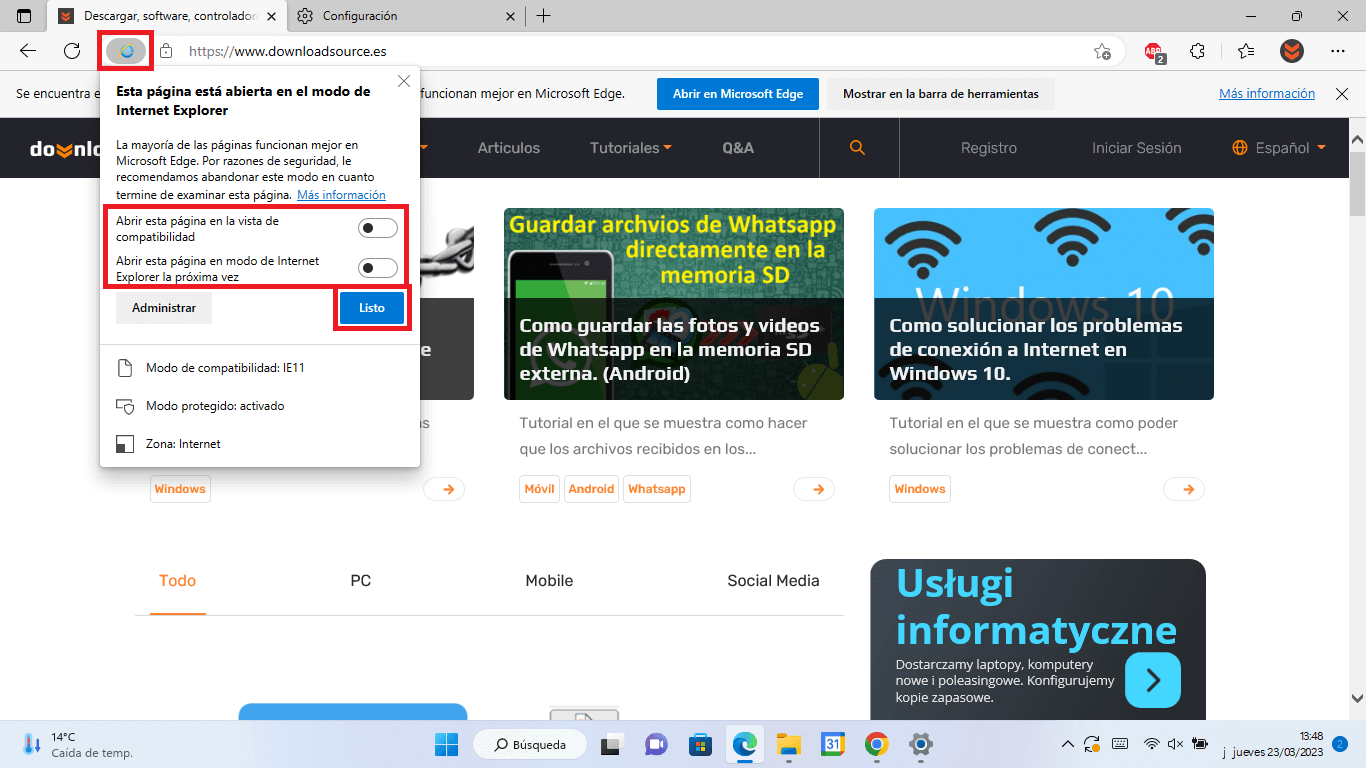El navegador oficial de Microsoft es Edge que se incorpora de forma predeterminada en sus sistemas operativos como Windows 11. Sin embargo, antes que Edge, el navegador Web oficial era el popular Internet Explorer (IE). En el años 2015 fue cuando Microsoft decidió suspender el navegador Microsoft Explorer y hace un año lo eliminó por completo de Windows 11. Sin embargo, gracias a una serie de configuraciones sí que podremos usar el antiguo Internet Explorer en tu PC con Windows 11

Relacionado: Como evitar que Edge pregunte ser el navegador predeterminado | Windows 11 o 10
Ciertamente Internet Explorer obtuvo la fama de vulnerable y lento además de contar con una interfaz algo desactualizada en cuanto a diseño. Todo esto hizo a Microsoft tomar la decisión de eliminarlo de Windows 11. Sin embargo, existe algunas razones por la que muchos usuarios aún consideran la posibilidad de usar el navegador Internet Explorer como necesaria en Windows 11. Las razones pueden ser las siguientes:
- Mejor integración con los servicios/productos de Microsoft.
- Acceder y navegar por sitios web heredados.
- Soporte de nivel empresarial.
- Costumbre/Familiaridad.
Por otro lado, hay que tener en cuenta que no todo es positivo y por lo tanto usar el navegador Internet Explorer en Windows 11 puede tener aspectos negativos como los siguientes:
- Vulnerable a los ataques informáticos.
- Falta de soporte.
- Experiencia del usuario limitada y menos intuitiva.
Dicho todo esto, si finalmente te animas, a continuación, te mostramos como activar y usar el navegador Internet Explorer en Windows 11.
Cómo ejecutar Internet Explorer en Windows 11
1. Abre el navegador Web Microsoft Edge.
2. Accede al menú de Edge, haciendo clic en los tres puntos en la esquina superior derecha.
3. Aquí tendrás que seleccionar la opción: Configuración.
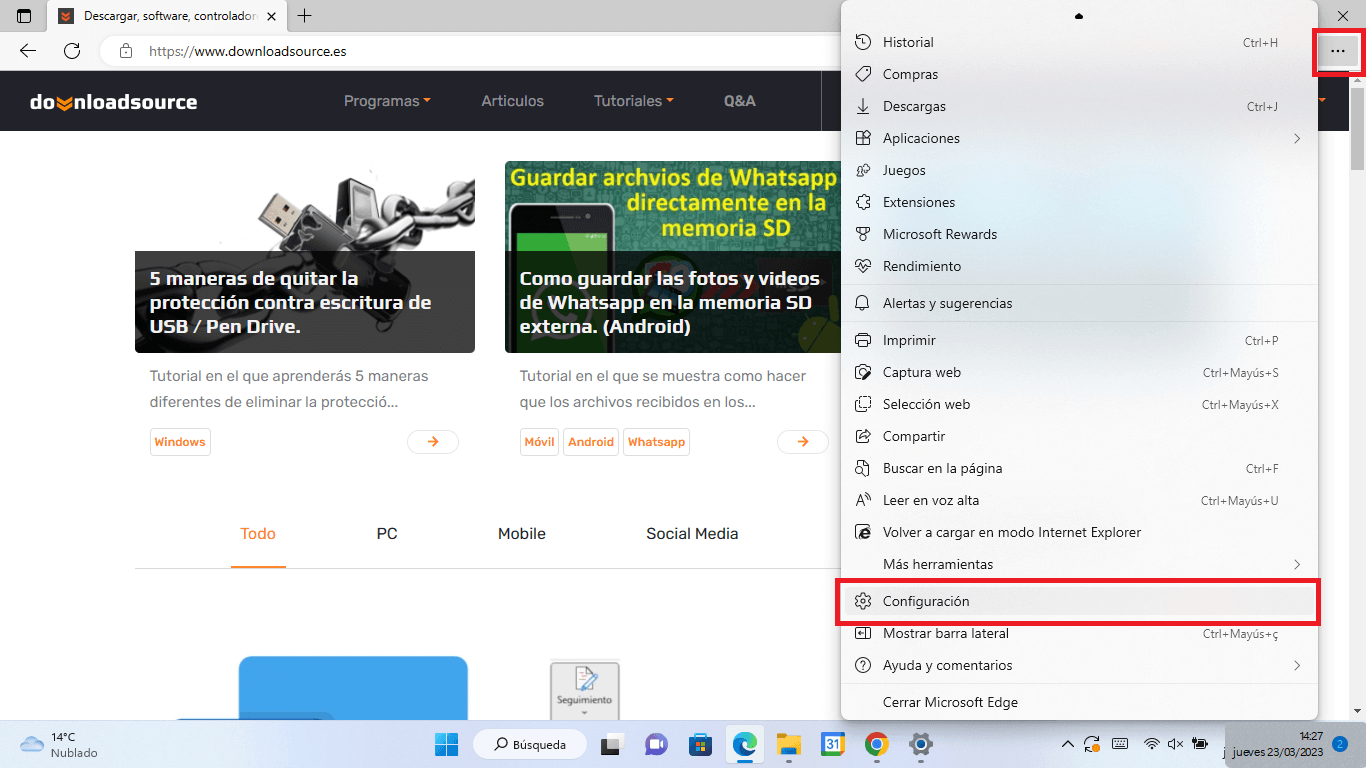
4. Luego tendremos que situarnos en la pestaña: Navegador predeterminado
5. Ahora en la parte principal de la ventana verás la opción: Permitir que los sitios se vuelvan a cargar en el modo Internet Explorer (Compatibilidad IE)
6. Configurala como: Permitir
7. Pulsa en el botón: Reiniciar
8. Cuando se reinicie el navegador Microsoft Edge todo estará listo para poder abrir sitios webs en el navegador Internet Explorer.
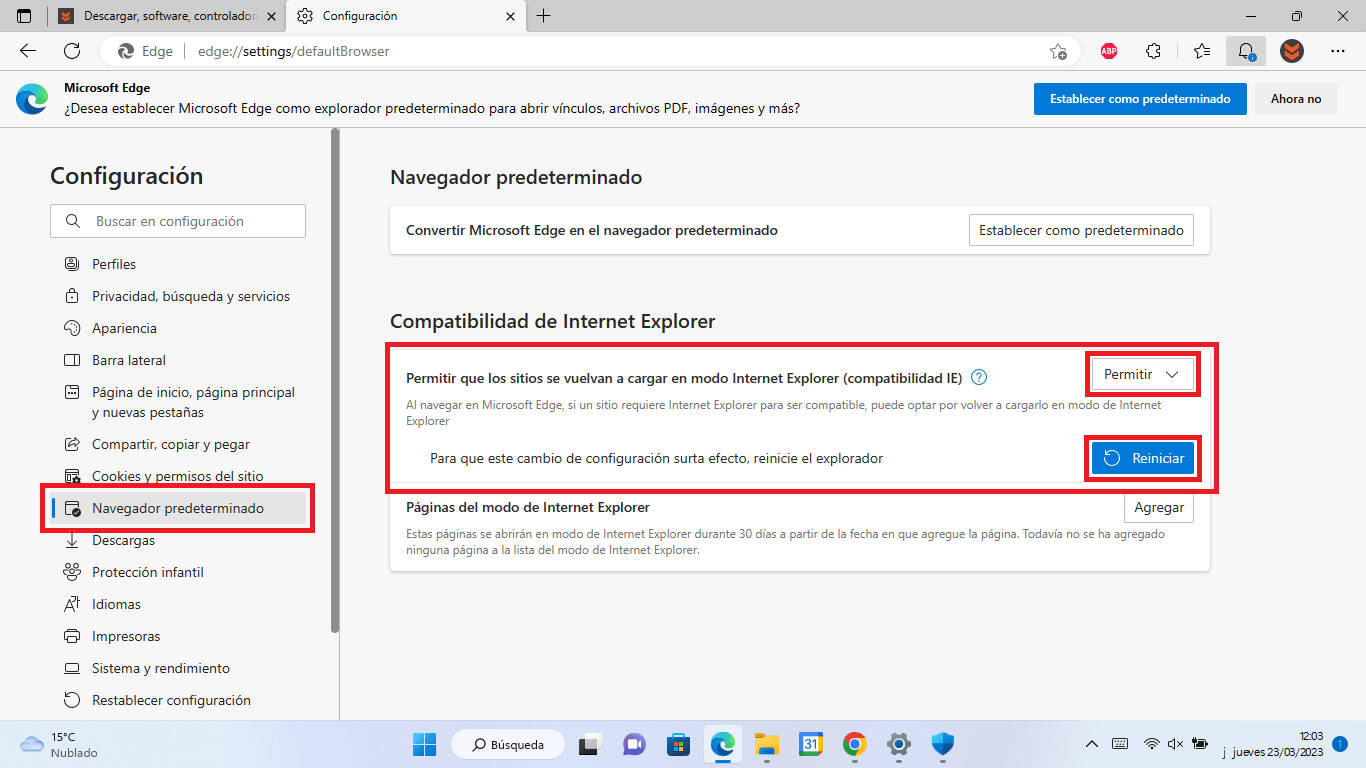
Como acceder y navegar en una Web en Internet Explorer en Windows 11.
1. Accede una página Web en Microsoft Edge
2. Haz clic derecho del ratón sobre la pestaña de dicho sitio Web.
3. Cuando se abra el menú, selecciona la opción: Vuelva a cargar la pestaña en modo de internet Explorer.
4. Esto hará que ahora se muestre la Web (dentro de Edge) como en Internet Explorer.
5. Junto a la barra de tareas verás el icono de Internet Explorer que indica que el modo compatibilidad IE11 está activado para es web.
6. Si haces clic en dicho icono podrás indicar si quieres que esa web se abra siempre en modo compatibilidad de IE o solo la próxima vez que accedas a ella.